عملية تنظيم القرص الصلب ( Hard Disk) ليست فقط بالشكل الذى تراه على الويندوز. بمعنى ان هناك تنظيم أخر و هو تنظيم و تجزئة وضع و اماكن الملفات و الأماكن الفارغة على (Hard Disk) فزيائياً بمعنى انك عندما تقوم بوضع اى ملف على جهازك بأى وسيلة كانت فيتم وضع المعلومات Data على الجهاز بشكل عشوائى على القرص الصلب (Hard Disk)
و مجزئة, و لذلك بعد فترة قد تجد جهازك يأخذ وقتاً طويلاً فى قرائة
الملفات حتى و ان كان الويندوز جديد. ولذلك قام الويندوز بوضع أداة تسمى Disk Defragmenter و هى تقوم بإعادة تنظيم الملفات على القرص الصلب (Hard Disk) و تقوم بتنظيف الأماكن الفارغة ووضع الملفات بجانب بعضها الأخر و لذلك ستجد سرعة ملاحظة بعد إجراء عملية الغاء التجزئة Defragmentation و ستجد ايضاً مساحة فارغة على القرص الصلب أكبر.
ولكن ما الذى يجعل الجهاز اسرع بعد استخدام Disk Defragmenter؟
هذا لأن القرص الصلب عندما توجد المعلومات بجانب بعضها الأخر و اعداد فهرسة لهذه الملفات و المعلومات يسهل على الابره الموجودة بالقرص الصلب الوصول للملفات بسهولة يوقت اسرع. لذلك تشعر بوجود سرعه افضل و اداء افضل للجهاز بعد إجراء Defragmentation أو إلغاء التجزئة.

ماذا عن المساحة الفارغة التى تظهر بعد عملية Disk Defragmentation ؟
عندما
تقوم بمسح ملف معين الجهاز يتبقى مكانه فارغ, وهذه الصورة توضح كيفية وضع
البيانات على القرص الصلب بطريقة غير منظمة أو مع المسح لهذه المعلومات, و
توضح ايضاً كيف يتم إلغاء تلك التجزئة.:
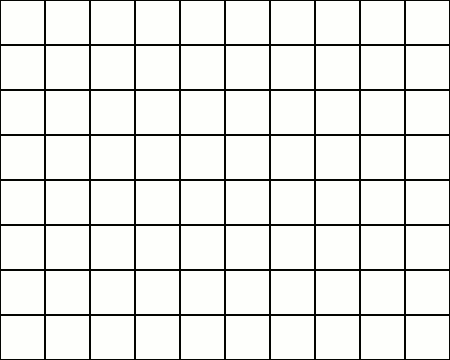
ولذلك عندما يتم إجراء Defragmentation أو عملية إلغاء التجزئة يتم ترتيب المعلومات و رؤية جميع الأماكن الفارغة بالقرص الصلب (Hard Disk).
يمكنك استخدام أداة الويندوز لإلغاء التجزئة و التى تسمى Disk Defragmenter و تجدها فى المكان التالى:
Start> All Programs> Accessories> System Tools> Disk Defragmenter
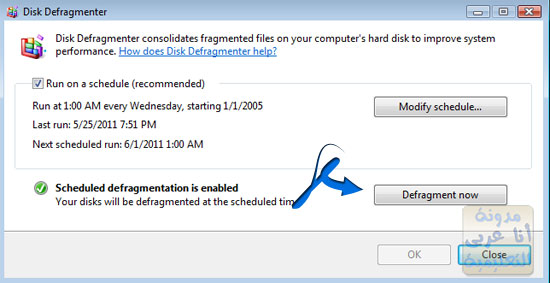
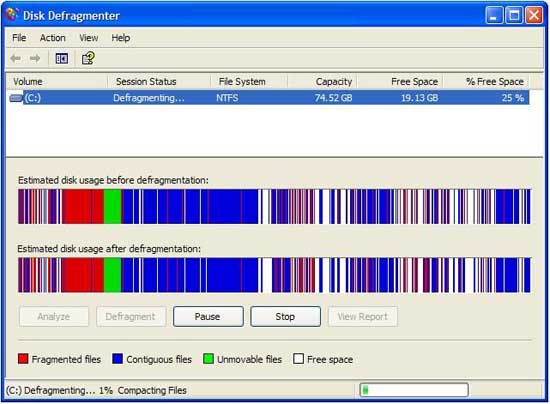
و ستشاهد بالشرح الفيديو كيفية استعمال أداة الويندوز بطريقة أخرى, و استخدمت برنامج Defraggler بالشرح الفيديو, و هو برنامج مجانى.
وبالشرح الفيديو سنتعرف على التالى:
كيفية قراءة الملفات المجزئة على القرص الصلب (Hard Disk).
كيفية إلغاء هذه التجزئة عن طريق أداة الويندوز Disk Defragmenter.
كيفية إلغاء هذه التجزئة عن طريق برنامج Defraggler.
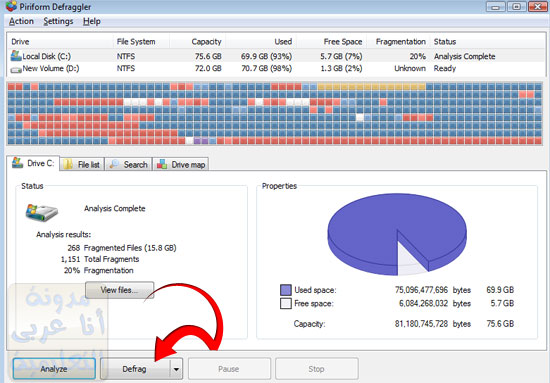

ليست هناك تعليقات:
إرسال تعليق